Kā atspējot aparatūras paātrinājumu Microsoft Excel for Office 365
Šīs rokasgrāmatas darbības parādīs, kā izslēgt grafiskās aparatūras paātrināšanas opciju Microsoft Excel for Office 365. Raksta sākumā īsi pārskatām šīs darbības soļus, pēc tam iedziļināmies tēmā ar plašāku informāciju un attēli zemāk.
- Atveriet programmu Excel.
- Augšējā kreisajā stūrī noklikšķiniet uz cilnes Fails .
- Kreisajā apakšējā stūrī atlasiet Opcijas .
- Izvēlieties Papildu .
- Ritiniet līdz sadaļai Displejs un atzīmējiet izvēles rūtiņu pa kreisi no Deaktivizēt aparatūras grafikas paātrinājumu .
- Noklikšķiniet uz pogas Labi .
Jūs varētu interesēt aparatūras grafikas paātrināšanas atspējošana programmā Microsoft Excel, ja atklājat, ka rodas displeja vai stabilitātes problēmas vai ja šķiet, ka Excel nedarbojas tik labi, kā vajadzētu.
Daudzās programmās tiks izmantota grafiskās aparatūras paātrināšanas opcija, jo teorētiski tam vajadzētu padarīt lietojumprogrammu labāku. Bet tas ne vienmēr notiek, un dažos gadījumos tas faktiski var padarīt to sliktāku.
Kā izslēgt aparatūras grafikas paātrinājumu programmā Excel
Šajā rakstā norādītās darbības tika veiktas Microsoft Excel for Office 365 lietojumprogrammas versijā, taču darbosies arī dažās vecākās Excel versijās.
1. darbība: atveriet Microsoft Excel.
2. darbība: loga augšējā kreisajā stūrī atlasiet cilni Fails .

3. darbība: loga apakšējā kreisajā stūrī noklikšķiniet uz pogas Opcijas .
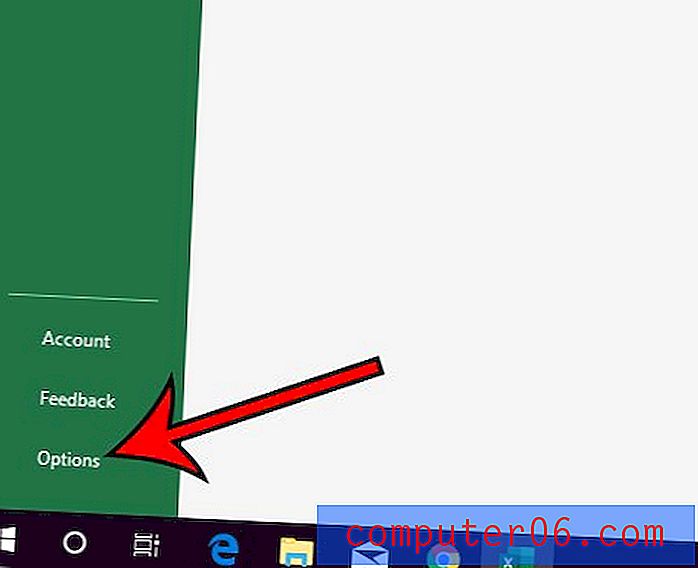
4. solis: Excel cilnes loga kreisajā pusē izvēlieties cilni Advanced .
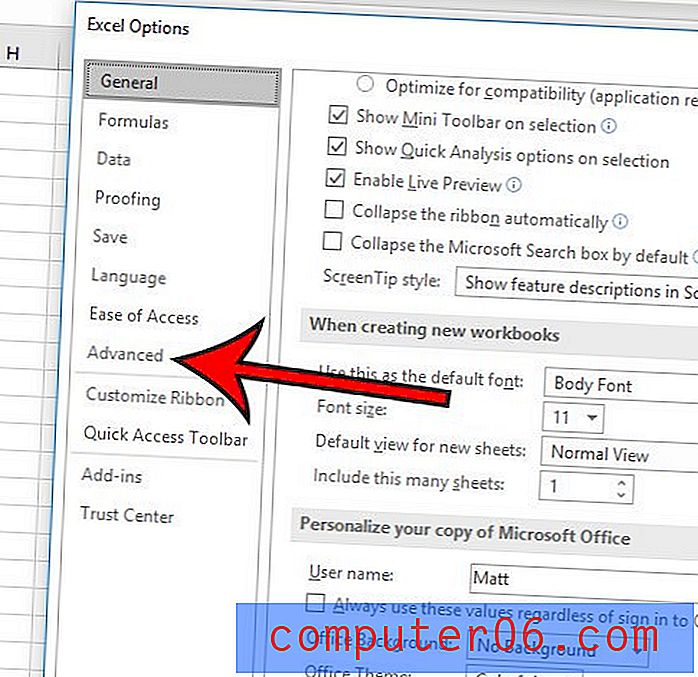
5. solis: ritiniet uz leju līdz sadaļai Displejs, pēc tam noklikšķiniet uz lodziņa pa kreisi no Deaktivizēt aparatūras grafikas paātrinājumu .
6. solis: noklikšķiniet uz pogas Labi .
Raža: atspējo aparatūras grafikas paātrinājumu programmā ExcelKā atspējot aparatūras grafikas paātrinājumu programmā Microsoft Excel
DrukātUzziniet, kā uzlabot displeja, stabilitātes vai veiktspējas problēmas programmā Microsoft Excel, izslēdzot iestatījumu, kas veiktspējas paātrināšanai izmanto datora grafisko aparatūru.
Aktīvais laiks 3 minūtes Kopējais laiks 3 minūtesRīki
- Microsoft Excel
Instrukcijas
- Atveriet programmu Excel.
- Augšējā kreisajā stūrī noklikšķiniet uz cilnes Fails.
- Kreisajā apakšējā stūrī atlasiet Opcijas.
- Izvēlieties Papildu.
- Ritiniet līdz sadaļai Displejs un atzīmējiet izvēles rūtiņu pa kreisi no Deaktivizēt aparatūras grafikas paātrinājumu.
- Noklikšķiniet uz pogas Labi.
Arī daudzās citās jūsu datora lietojumprogrammās tiek izmantots aparatūras grafikas paātrinājums. Uzziniet, kā to atspējot pārlūkā Chrome, ja izmantojat šo pārlūkprogrammu un esat atradis, ka ar šo pārlūkprogrammu rodas stabilitātes vai veiktspējas problēmas.



